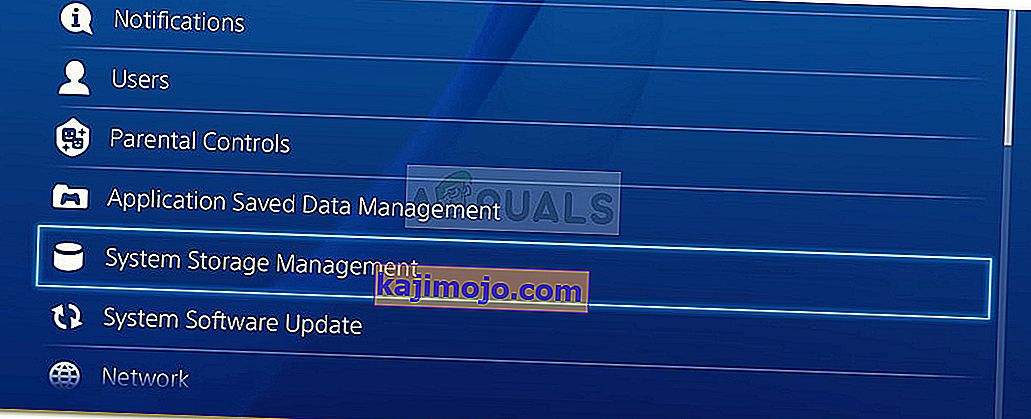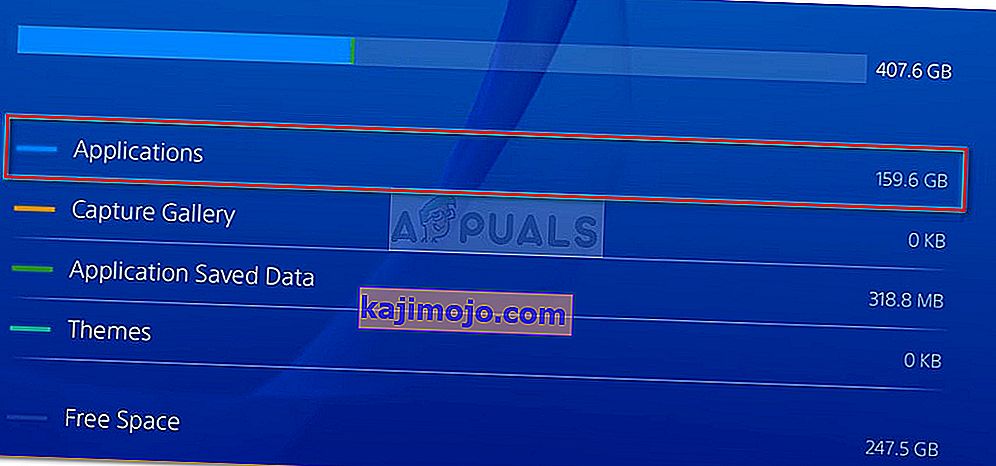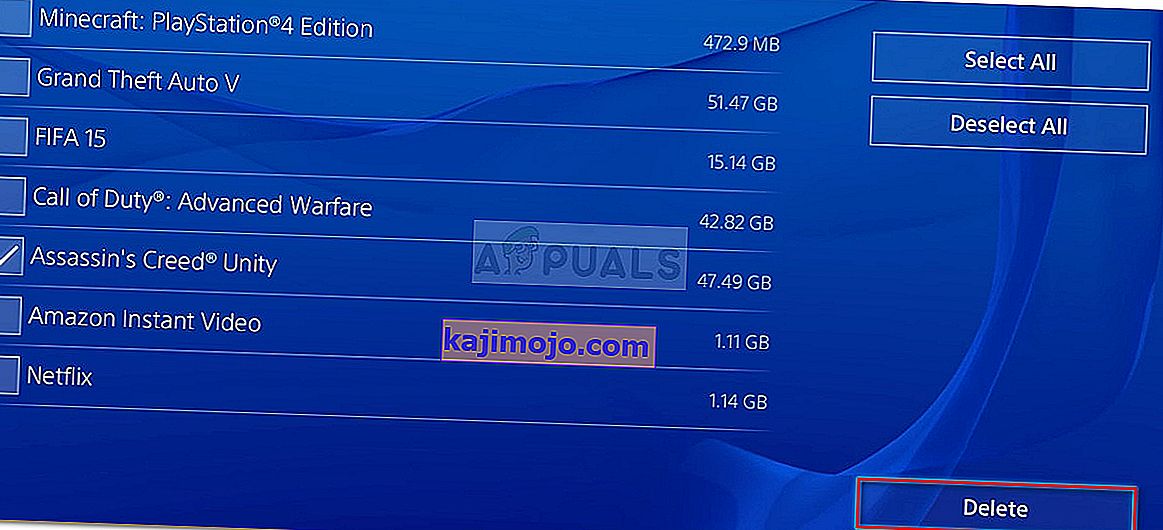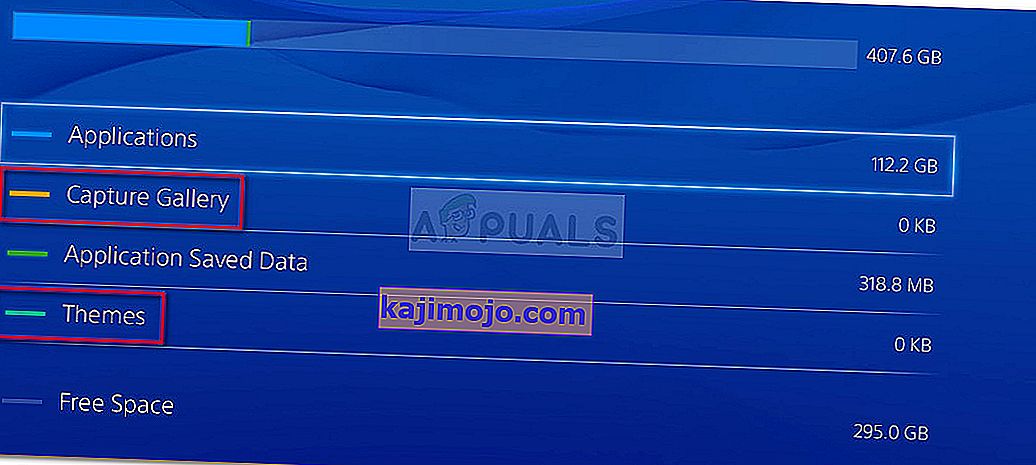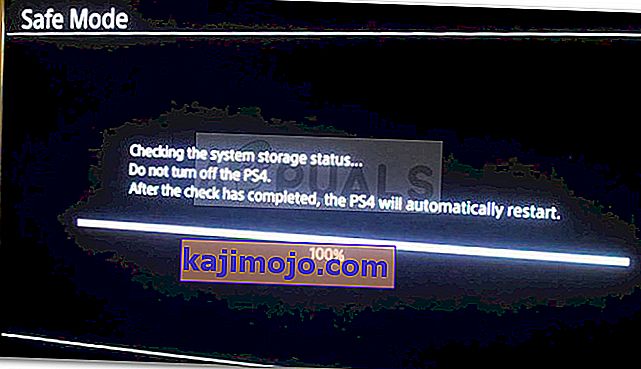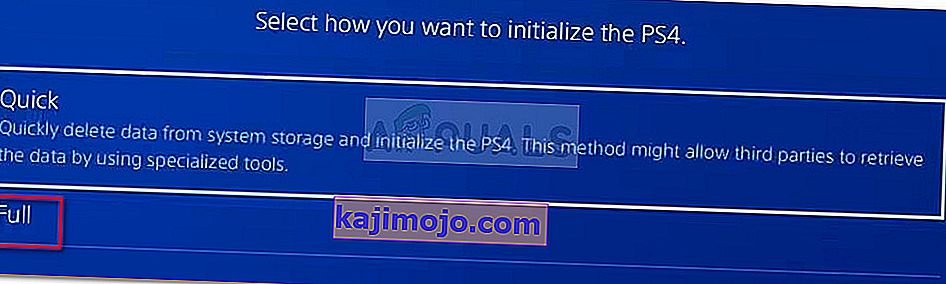Mõned PlayStationi kasutajad ei saa tõrke CE-35694-7 abil teatud mänge või rakendusi käivitada ega installida . Tavaliselt kaasneb veakoodiga tõrketeade „Tekkis viga“ .
Nagu näete, on viga väga ebamäärane ega ütle meile probleemi allikat. Mis siis selle käivitab?

Mis põhjustab vea CE-35694-7
Error CE-35694-7 on shortcode üürile te teate, et teil ei ole piisavalt ruumi kõvakettal allalaadimise käitise mängu.
PS4 lükkab selle stsenaariumi tavaliselt kõrvale, kui nad näevad, et neil on rohkem vaba ruumi, mida mäng nõuab. Sony pani aga hiljuti kasutusele reegli, kus vajate topelt ruumi kui mäng, mida proovite installida.
Nii et kui näete hiljuti kaasavõetud mängu käivitamisel või installimisel viga CE-35694-7 , peate teid veidi puhastama.
Veendumaks, et teil on kõik võimalused vea CE-35694-7 parandamiseks oma konsoolil, otsustasime välja tuua paar sammhaaval meetodit, mis aitavad teil PS4-s vajaliku ruumi vabastada.
Sõltuvalt sellest, kui palju ruumi vajate, piisab veakoodist möödahiilimiseks tavaliselt 1. meetodi kasutamisest.
1. meetod: mängude ja muu vajaliku kustutamine
See on tõrke CE-35694-7 kõige populaarsem parandus . Isegi kui teil on vanilli PS4 konsool, millel on ainult 500 GB, kahtlen, et kogu seda ruumi kasutatakse praegu mängitavate mängude salvestamiseks.
Võib-olla on teil veel installitud mõni mäng, millega hiljuti kaubeldi, või võib-olla igavlesite või mõned mängud ja olete kindel, et ei mängi neid enam kunagi. Pidage meeles, et isegi kui kustutate mängud alloleva protseduuri abil, saate need siiski jaotisest Raamatukogu uuesti alla laadida või füüsilisest kettalt tagasi kopeerida.
Järgige allolevaid samme, et pääseda juurde süsteemihoidla haldusele ja vabastage vajalik ruum rakenduse käivitamiseks ilma tõreta CE-35694-7:
- Juhtpaneelile pääsemiseks vajutage avaekraanil vasaku pöidla abil üles. Seejärel valige ikoon Seaded ja vajutage selle avamiseks X.

- Menüüs Seaded kerige alla, et valida System Storage Management , seejärel vajutage uuesti nuppu X.
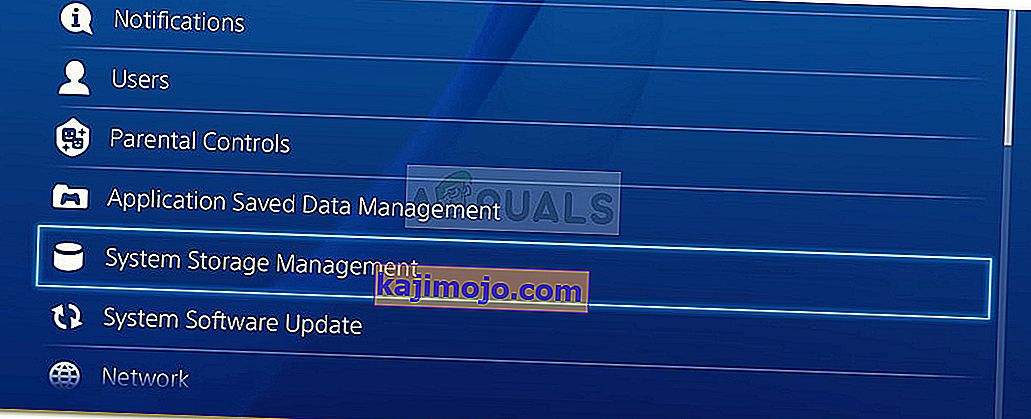
- Alates süsteemi Storage Management avaekraanil rakenduste ja vajutage X nuppu uuesti.
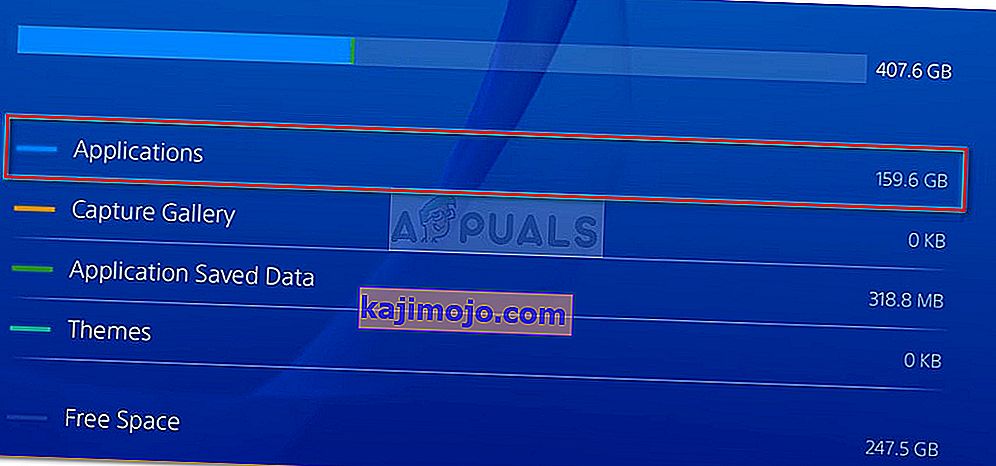
- Nüüd vajutage nuppu Suvandid, valige Kustuta ja seejärel valige kõik rakendused, millest olete valmis vabanema.

- Kui olete valinud kõik kustutatavad mängud, vajutage nuppu Kustuta .
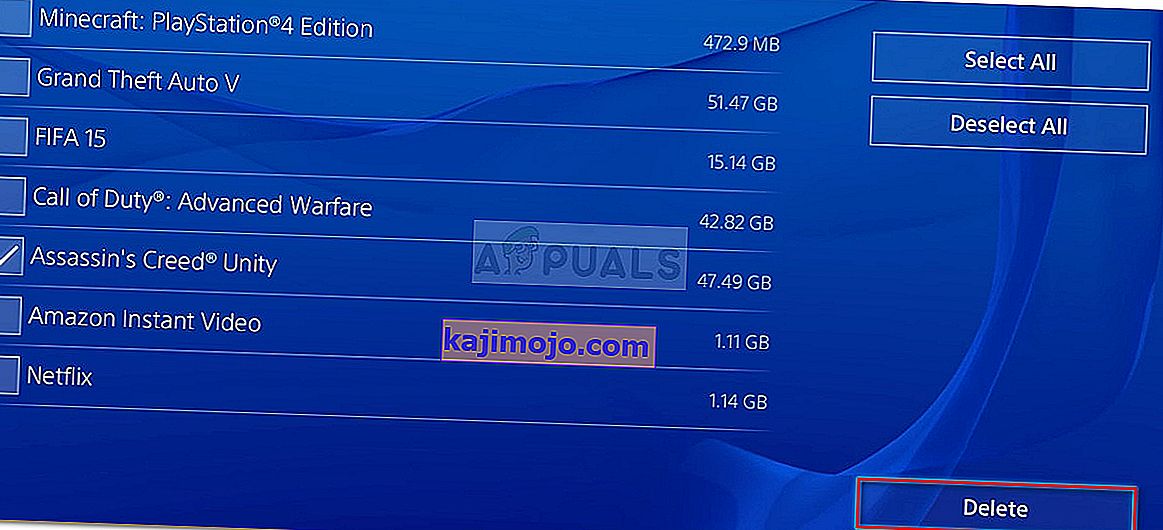
- Kui tühjendatud ruumist ei piisa või olete kõigi oma mängude kiindunud, saate vajaliku ruumi tühjendada, eemaldades Capture Gallery andmed või Themes andmed. Protsess on identne.
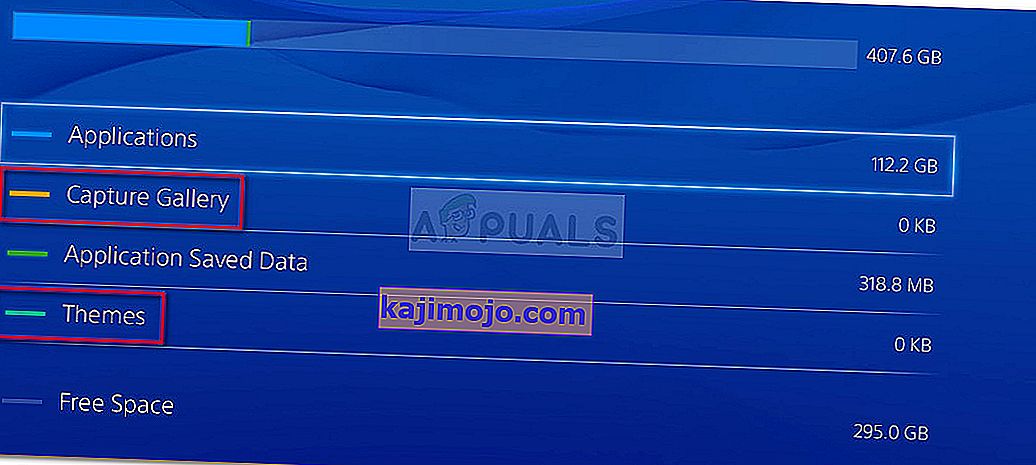
- Käivitage rakendus, mis näitas varem viga CE-35694-7, ja vaadake, kas veakood on lahendatud.
Kui teil on endiselt viga CE-35694-7, liikuge järgmisele alltoodud meetodile.
2. meetod: sundige süsteemi salvestusruumi oleku kontrolli
Kui olete veendunud, et teil on piisavalt süsteemi salvestusruumi (kahekordne mängu suurus), kuid rakenduses kuvatakse endiselt tõrge Viga CE-35694-7 , võite olla tegemist teadaoleva PS4 tõrega , kus süsteem on segaduses laoruum olemas. See juhtub tavaliselt siis, kui ühendate välise mäluseadme kõvaketta.
Õnneks on mitu kasutajat avastanud selle konkreetse probleemi lahenduse. Ilmselt peaks süsteemile salvestamise oleku kontrollimise käivitamise ajal suutma süsteem ise vea parandada. Siin on kiire juhend selle kohta, kuidas seda teha:
- Ühendage oma DualShock 4 kontroller PS4-süsteemi füüsilise kaabli abil. Seejärel lülitage süsteem sisse.

- Järgmisena vajutage paar sekundit toitenuppu, kuni kuulete lühikest piiksu ja näete, et LED-tuli vilgub. Vabastage toitenupp ja oodake, kuni see täielikult välja lülitub.

- Kui PS4 on välja lülitatud, vajutage toitenuppu + väljutamisnuppu koos, kuni näete ekraani sisselülitamist.

- Teie PlayStation viib peagi läbi süsteemimälu oleku kontrollimise protseduuri. Kui see on lõpule jõudnud, taaskäivitub teie PS4.
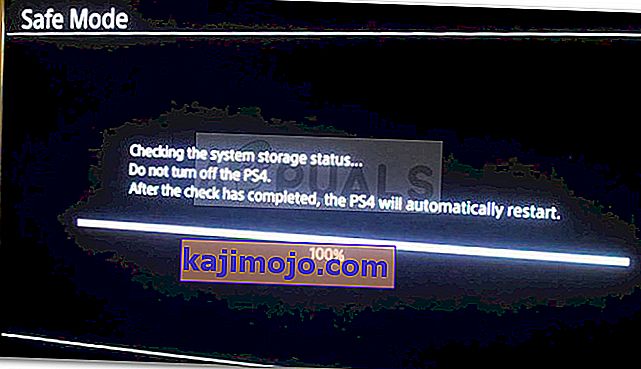
- Kui see on varundatud, avage rakendus uuesti ja vaadake, kas teil on ikka viga CE-35694-7.
Kui näete rakenduse alguses endiselt sama viga, liikuge allpool järgmise meetodi juurde.
3. meetod: PS4 andmebaasi ülesehitamine
Kui esimesed kaks meetodit on tõestatud, et vea CE-35694-7 lahendamine teie konkreetse stsenaariumi korral on osutunud ebaefektiivseks , on teil nüüd ainus võimalus oma pS4 masin lähtestada.
Initsialiseerimine on konsooli ekvivalent tehase lähtestamiseks. See taastab teie konsooli andmebaasi, kuid tähendab ka seda, et kaotate kõik praegu süsteemi installitud salvestatud failid ja mängud. Õnneks on kinnitatud, et see parandus töötab paljude kasutajate jaoks.
Enne kui alustame teie PS4 andmebaasi ümberehitamise protsessi, on oluline veenduda, et salvestate oma mängu salvestused pilve välisele USB-mälupulgale. Kui olete seda teinud, järgige oma PS4 andmebaasi taastamiseks järgmisi samme:
- Juhtpaneelil avage menüü Seaded , kasutades ülaosas asuvat lindimenüüd.

- Menüüs Seaded navigeerige allapoole jaotisse Initialization ja vajutage nuppu X.

- Menüüst Initialization valige Initialize PS4.

- Seejärel valige lähtestamise alustamiseks täielik ja vajutage nuppu X. Pidage meeles, et see protsess võib võtta mitu tundi, mille jooksul ei tohiks te konsooli välja lülitada.
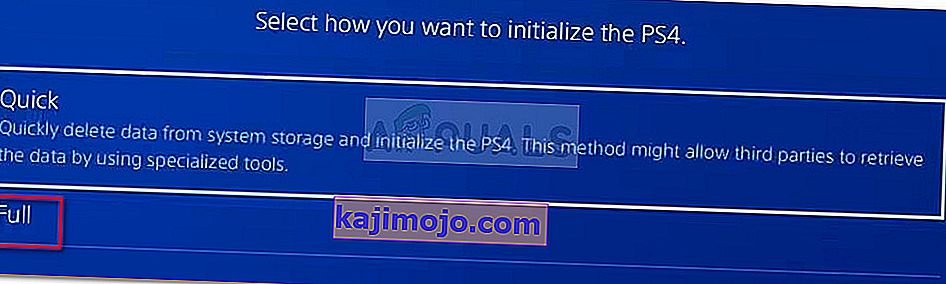
- Pärast protsessi lõppu installige mäng uuesti. Te ei peaks enam viga CE-35694-7 kokku puutuma.